有的win10用户想要卸载系统更新,但是却发现电脑上没有卸载按钮,这种情况要怎么办呢?你先重启电脑进入修复界面,依次点击疑难解答、卸载预览更新,接着选择你的微软账号登录,登录之后卸载预览更新界面就会出现一个卸载按钮,点击之后系统就会自动卸载了,最后点击重启电脑就能正常使用了。
win10卸载更新没有卸载按钮怎么办:
1、首先按住“shift”,然后再点击桌面的开始,选择重启。
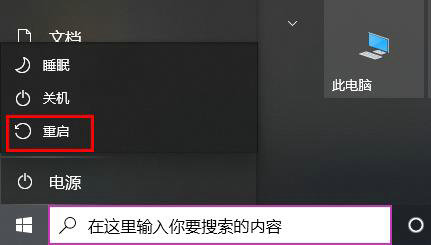
2、然后可以进入winre,点击下面的“疑难解答”。
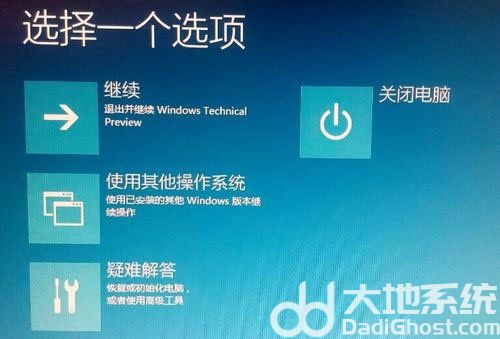
3、随后可以点击下面的“卸载预览更新”。
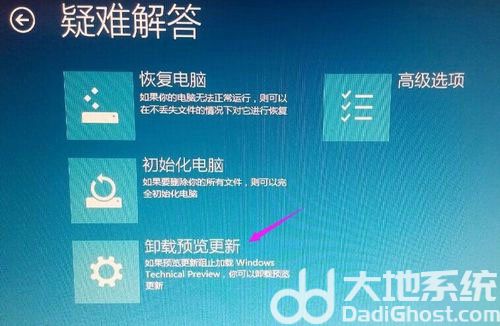
4、选择进入使用你的微软账号进行登录。
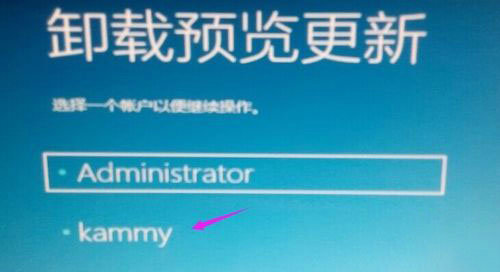
5、然后输入该账号的密码,再点击“继续”。
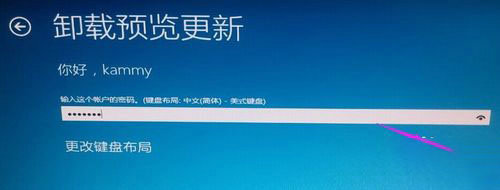
6、此时可以将预览更新的补丁进行卸载了。
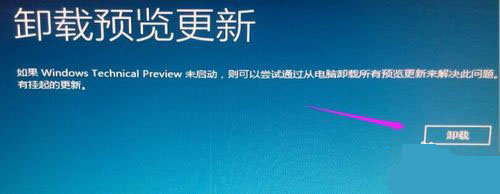
7、全部搞定之后点击下面的“重启”即可。

以上就是win10卸载更新没有卸载按钮怎么办 win10卸载更新没有卸载按钮解决办法的内容分享了。

大小:96.2M

大小:18.7M

大小:36.4M
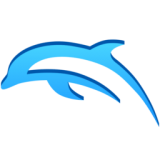
大小:12.9M

大小:13.4M